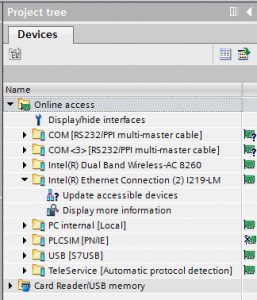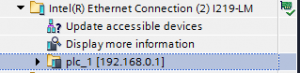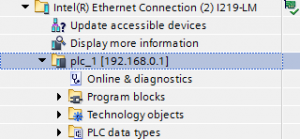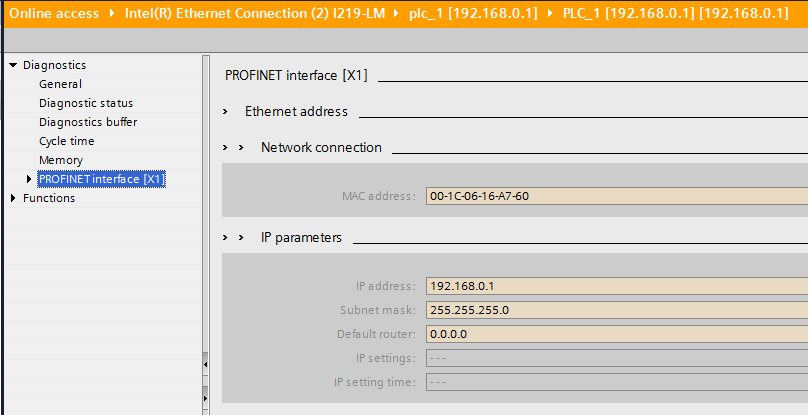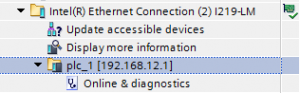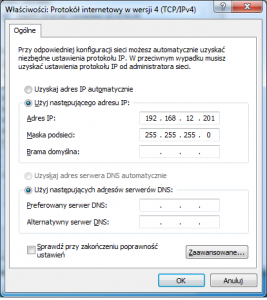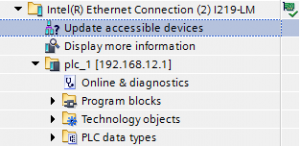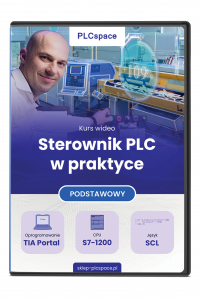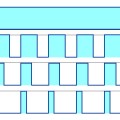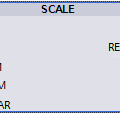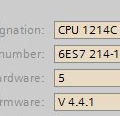Jaki sterownik PLC jest Ci potrzebny do nauki programowania?
Możesz kupić nowy lub używany. Jak wiadomo sprzęt firmy Siemens jest praktycznie nie do zdarcia, więc tutaj decyzja chyba prosta.
Jeżeli zaczynasz naukę programowania od początku to każdy używany PLC będzie dla Ciebie dobry. W przyszłości pewnie będziesz chciał też poznać bardziej zaawansowane funkcjonalności. Wtedy warto bardziej przyjrzeć się odpowiednim numerom (tz. numer zamówienia).
Na pierwszy początek możesz sobie kupić najtańszy sterownik PLC z rodziny SIMATIC S7-1200 jaki znajdziesz na serwisach aukcyjnych.
Rodzinę S7-1200 i jej porównanie znajdziesz tutaj: http://s7-scl.pl/sterowniki-simatic-s7-1200/
Konfigurację PC znajdziesz pod tym linkiem: http://s7-scl.pl/szkola-plc-hello-world/
Podłączenie elektryczne S7-1200 jest opisane tutaj: http://s7-scl.pl/szkola-plc-hello-world/
Pewnie środowisko programistyczne do tej rodziny już masz…czyli TIA Portal. Jeżeli nie, to wprowadzenie jest tutaj: http://s7-scl.pl/tia-portal-wprowadzenie/
Albo też możesz zapisać się na darmowy kurs w języku LAD o Siemens SIMATIC S7-1200 pod nazwą SIMATIC S7 w akcji. To wszystko (i oczywiście dużo więcej) tam znajdziesz pokazana krok po kroku.
Przed rozpoczęciem prac nad pierwszym projektem (po zakupie używanego PLC) jest etap jego „dostosowania”. Więc jakie kroki trzeba wykonać? Oczywiście uruchamiamy środowisko programistyczne TIA Portal v15.1 (tutaj tak naprawdę nie ma znaczenia, jaka wersja TIA Portal)
Domyślnie uruchomi się taki widok jak poniżej:
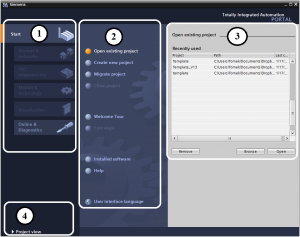
i przechodzimy do widoku Project view (klikając na napis znajdujący się w sekcji numer 4).
Oczywiście teraz nie mamy projektu. Ale też nie będzie nam potrzeby.
Wykorzystujemy z drzewa projektu folder Online access, a dokładniej klikamy na czarny trójkąt z lewej strony co widać poniżej
Wówczas rozwinie nam się lista dostępnych interfejsów w Twoim komputerze. Ja korzystam z karty sieciowej o nazwie Intel(R) Ethernet Connection (2) I219-LM (też został ten interfejs rozwinięty poprzez kliknięcie na czarny trójkąt).
Potrzebujemy przeszukać sieć PROFINET, aby „dostać się” do sterownika PLC SIMATIC S7-1200 (do jego pamięci). Chociaż analogicznie się postępuje w przypadku innych urządzeń sieciowych. Ale o tym będzie więcej w innym artykule. Aby sprawdzić dostępne urządzenia sieciowe, to klikamy na Update accesible device i chwilę czekamy. Powinno pojawić się coś podobnego jak na poniższym rysunku
Pojawiło nam się urządzenie sieciowy (w tym wypadku tylko jedno, ale może być ich więcej). Jest od razu widoczna nazwa sieciowa urządzenia (czyli plc_1) oraz aktualny adres IP tego urządzenia (znajduje się w nawiasach kwadratowych). Tak to wygląda, gdy urządzenie jest używane (chyba, że ktoś zrobił reset do ustawień fabrycznych…ale o tym w innym artykule).
Ponownie klikamy na czarny trójkąt z lewej strony, co spowoduje pojawienie się kilku folderów. Jest to widoczne na poniższym rysunku:
Jeżeli tak to wygląda, to komputer PC/PG oraz sterownik PLC są w tej samej puli adresowej. W dalszej części tego artykułu będzie opis sytuacji, gdy są w różnych pulach adresowych.
Jeżeli chcemy sprawdzić informacje o urządzeniu sieciowym, to klikamy na Online & diagnostic. Po chwili pojawi się taki widok jak na poniższym rysunku
Jeżeli przejdziemy do zakładki PROFINET interface [X1], to również zobaczymy informacje o adresie IP oraz masce.
Jednak co zrobić, jeżeli pojawi nam się coś takiego jak na poniższym rysunku
Już nie mamy dodatkowych folderów. Jest tylko Online & diagnostic. To świadczy o tym, że komputer PC/PG oraz sterownik PLC są w innej puli adresowej. W takiej sytuacji nic nie możemy zrobić z tym sterownikiem (odczyt informacji diagnostycznych, programowanie, upload itd. nie jest dostępne).
W tym momecie adresy IP urządzeń są inne. I właśnie dzięki tej funkcjonalności możemy dowiedzieć się o aktualnej adresacji danej sieci (tej do której podłączyliśmy się komputerem).
Rozwiązanie, to zmiana adresu IP w komputerze PC/PG, aby dostosować go do puli IP do jakiej aktualnie należy sterownik PLC. Ogólnie pierwsze trzy cyfry (w tym przypadku to 192.168.12) muszą być takie same w komputerze PC/PG oraz sterownik PLC. Ostania cyfra powinna być różna dla każdego urządzenia na sieci. Poniżej widać ustawienie karty sieciowej w komputerze PC/PG
Czyli teraz komputer ma adres 192.168.12.201 a sterownik PLC 192.168.12.1 Zatem najprościej zmienić adres IP w komputerze, aby mieć możliwość pracy ze sprzętem
Po wprowadzonych zmianach ponownie klikamy na Update accesible device (aby odświeżyć widok urządzeń na sieci) i chwilę czekamy. Teraz pojawia się już poprawny widok dla urządzenia sieciowego, co widać poniżej
Jeżeli teraz będziemy robić projekt w TIA Portal, to należy pamiętać o ustawieniu dla PLC adresu IP 192.168.12.1 (ponieważ domyślnie jest 192.168.0.1). Gdy o tym zapomnimy, to po zaprogramowaniu PLC znowu nie będzie możliwości komunikacji z PLC (gdyż ponownie pule adresowe będą różne).
Te wszystkie zagadnienia (oraz wiele innych z zakresu „pierwsze kroki”) zostały też omówione w BEZPŁATNYM kursie dla Siemens S7-1200 pod nazwą SIMATIC S7 w akcji
Kurs wideo
Więcej na temat programowania w języku SCL znajdziesz w kursie Sterownik PLC w praktyce: